Ссылки на устройства
-
Андроид
-
айфон
-
Мак
-
Окна
- Отсутствует устройство?
Идея Apple Music заключается в том, чтобы все ваши любимые треки были под рукой и готовы к потоковой передаче. Таким образом, вы можете слушать всю музыку, которая вам нравится, не заполняя память устройства.

Однако иногда бывает удобно скачать музыку на телефон, особенно если вы собираетесь куда-то без стабильного подключения к Интернету. Вот когда могут начаться ваши проблемы с Apple Music.
Если вы пытались загрузить несколько музыкальных альбомов оптом из Apple Music, вы, вероятно, обнаружили, что этот процесс может быть сложным. На самом деле, эта попытка могла закончиться вашим разочарованием. И вы, конечно же, не хотите сотни раз нажимать на значок облака, чтобы загрузить каждую песню по отдельности.
Что ж, есть несколько способов, которые вы можете использовать для загрузки всех песен из Apple Music. Продолжайте читать, чтобы узнать, как решить все проблемы с загрузкой Apple Music.
Как скачать все песни в Apple Music на iPhone
Первый метод загрузки всех песен из Apple Music на ваш iPhone требует только вашего телефона и подключения к Интернету.
Вот что вам нужно сделать:
- Откройте приложение «Музыка» и перейдите в «Библиотека».

- Вы увидите «Песни», «Альбомы» и «Плейлисты» в качестве доступных вариантов. В меню «Песни» вы найдете отдельные треки, откуда вы можете загружать их по одному, поэтому выберите «Альбомы» или «Плейлисты».

- Когда вы найдете альбом или плейлист, который хотите загрузить, вы можете загрузить его двумя способами:
- Первый вариант — нажать и удерживать название альбома или плейлиста и выбрать «Загрузить» в появившемся меню.

- Кроме того, вы можете открыть нужный альбом или плейлист. Вы найдете символ iCloud, который вы можете нажать, чтобы загрузить все песни в альбоме или плейлисте, прямо рядом со значком с тремя точками.
- Первый вариант — нажать и удерживать название альбома или плейлиста и выбрать «Загрузить» в появившемся меню.
Этот метод будет быстрее, чем загрузка отдельных песен. Однако, если в вашей библиотеке много альбомов, это все равно может занять значительное время. Чтобы добавить разочарования, у вас могут возникнуть проблемы с подключением для передачи данных, и, в зависимости от того, сколько музыки вы хотите загрузить, ваш iPhone может разрядиться.
Другой вариант загрузки музыки на iPhone — использование ярлыка. Если у вас нет готового плейлиста для загрузки, этот вариант работает быстрее. Вот что нужно сделать:
- Открой Ярлыки приложение на вашем iPhone и нажмите на Галерея в правом нижнем углу.

- Использовать Панель поиска вверху введите «Верх». Мы ищем Топ 25Плейлист ярлык.

- Добавить 25 лучших плейлистов к вашим ярлыкам. Затем откройте его.

- Задайте свои параметры. Увеличьте количество песен, которые вы хотите загрузить (эта часть может занять некоторое время).

- Перейти к Музыкальное приложение и нажмите на созданный вами плейлист.
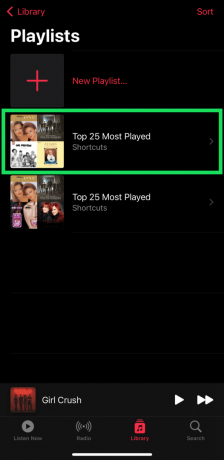
- Нажмите три точки в правом верхнем углу.

- Кран Скачать.

Все ваши песни будут загружены автоматически. Единственным недостатком этого метода является то, что вам нужно увеличить количество песен, которые вы хотите загрузить на шаге 4. Но это лучше, чем добавлять песни в плейлист по одной.
Как скачать Apple Music на Mac
Если у вас есть Mac, вы можете быстро скачать всю свою музыку. Все, что вам нужно сделать, это открыть Apple Music и выполнить следующие действия:
- Нажмите на Песни в меню слева.

- Нажмите на первую песню в списке. Держите Сдвиг и выберите последнюю песню. Все песни должны быть выделены сейчас.

- Щелкните правой кнопкой мыши в любом месте экрана (control + щелчок). Затем выберите Скачать.

Все ваши песни начнут загружаться.
Как скачать все песни Apple Music на ПК
К счастью, есть гораздо более быстрый способ загрузки всех песен из Apple Music. Для этого метода вы будете использовать свой ПК или Mac вместо iPhone.
Выполните следующие действия, чтобы загрузить песни из Apple Music с помощью компьютера:
- Перед началом процесса убедитесь, что на вашем ПК установлена последняя версия iTunes. Если у вас есть Mac, он должен работать под управлением MacOS Catalina или более поздней версии операционной системы.
- Если вы работаете на ПК с Windows, откройте iTunes. Пользователи Mac могут просто перейти в «Музыка».

- Нажмите «Файл» и перейдите к опции «Создать». Когда меню развернется, выберите «Умный плейлист». Вы увидите всплывающее окно с предложением выбрать правила. Эти правила определяют, какие треки войдут в новый плейлист.
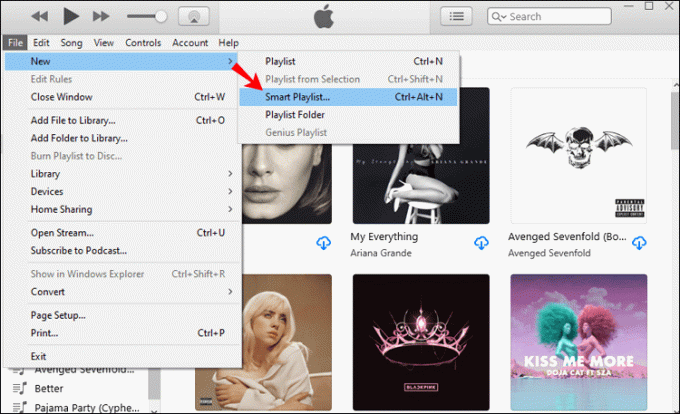
- Если флажок «Соответствовать следующему правилу» уже установлен, оставьте его как есть. Если флажок не установлен, обязательно нажмите на него.
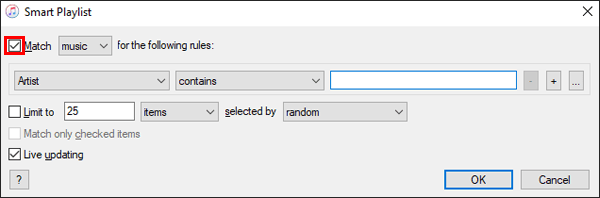
- Под строкой «Соответствие следующему правилу» будет три меню. Вам нужно будет ввести правильные значения в каждом из них, чтобы продолжить.
- Первым будет выпадающее меню. Выберите «Время» в качестве значения для этого поля.
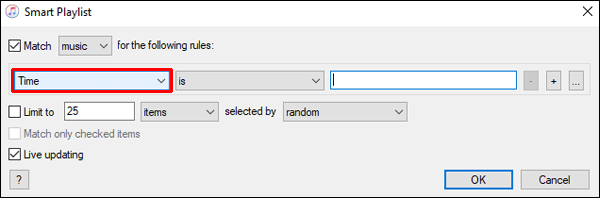
- В следующем поле, также раскрывающемся меню, выберите «больше, чем». Когда вы заполните эти два поля как указано, добавленные песни будут отфильтрованы по длине, которая является значением, которое вы введете в третьем коробка.

- В последнем поле введите «00:00». Это гарантирует, что все песни попадут в плейлист.

- Снимите флажок «Ограничить до».

- Наконец, убедитесь, что установлен флажок «Обновление в реальном времени», чтобы в плейлист попадали даже самые новые песни. Нажмите кнопку «ОК».

- Вам будет предложено назвать новый плейлист. Обязательно выберите имя, которое вы сразу узнаете.
- После того, как вы выполнили все предыдущие шаги, созданный вами плейлист будет содержать все песни, которые у вас есть в Apple Music. Теперь вы можете скачать все треки на свой iPhone из раздела «Плейлисты» вашей фонотеки.

Как скачать все песни в Apple Music на Android
Вы можете загрузить все свои треки Apple Music на устройство Android, установив приложение Apple Music. Вы найдете все песни, альбомы и плейлисты, перечисленные в разделе «Библиотека» приложения. Когда вы найдете то, что хотите скачать, просто нажмите кнопку «Загрузить».
Чтобы загрузить все треки одновременно, создайте список воспроизведения с каждой песней с помощью Mac или ПК и загрузите его на свой телефон. Вы можете найти подробные инструкции для этого метода в разделах выше.
Часто задаваемые вопросы
Вот ответы на дополнительные вопросы о загрузке песен в Apple Music.
Нужно ли мне подписываться на Apple Music или я могу покупать песни?
Вы по-прежнему можете покупать песни у Apple. Но вам нужно сделать это с помощью приложения iTunes. Откройте приложение iTunes, найдите песню, которую хотите приобрести, и купите ее. Он появится в приложении Apple Music после покупки.
Apple Music: скачать все песни из iCloud
Хотя получение всех песен из Apple Music может показаться несколько сложным, способы сделать это относительно просты. Все, что вам нужно, это ваш телефон, компьютер и достаточно быстрое подключение к Интернету. Поскольку ваши песни уже есть в iCloud, их будет легко найти и они легко доступны.
Затем нужно дождаться загрузки музыки из iCloud.
Теперь, когда вы знаете, как скачать все песни из Apple Music, вы можете брать любимые треки с собой куда угодно. Вы больше не будете ограничены плохим приемом, слабым сигналом Wi-Fi или медленным или неотвечающим соединением. Вся музыка, которая вам нужна, будет прямо у вас в кармане.
Удалось ли вам успешно загрузить все песни из Apple Music? Вы скачали музыку на iPhone или Android? Дайте нам знать в разделе комментариев ниже.




